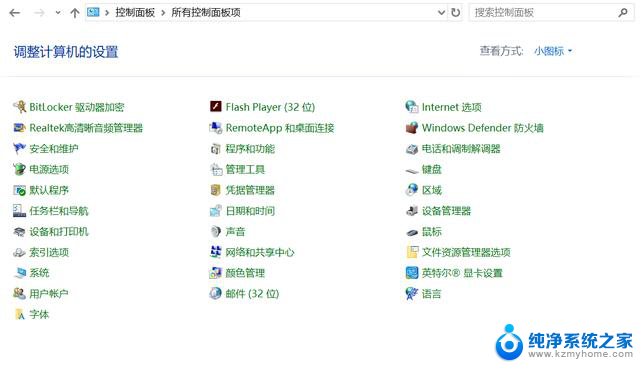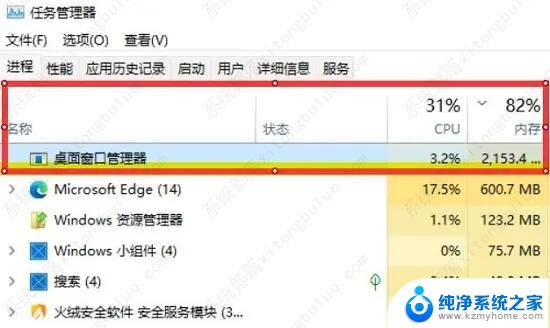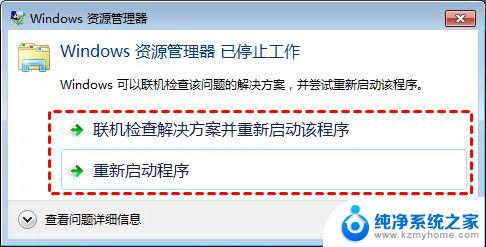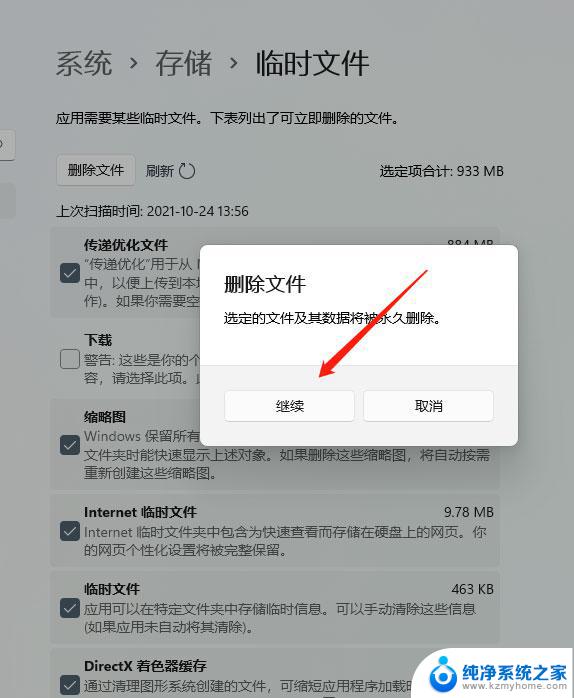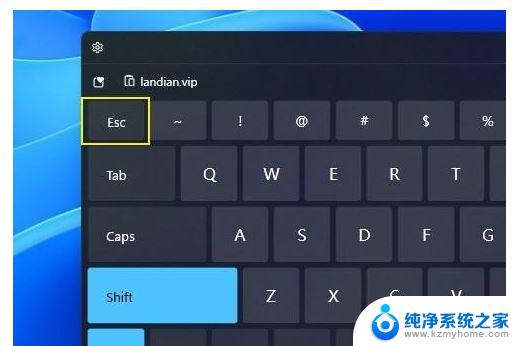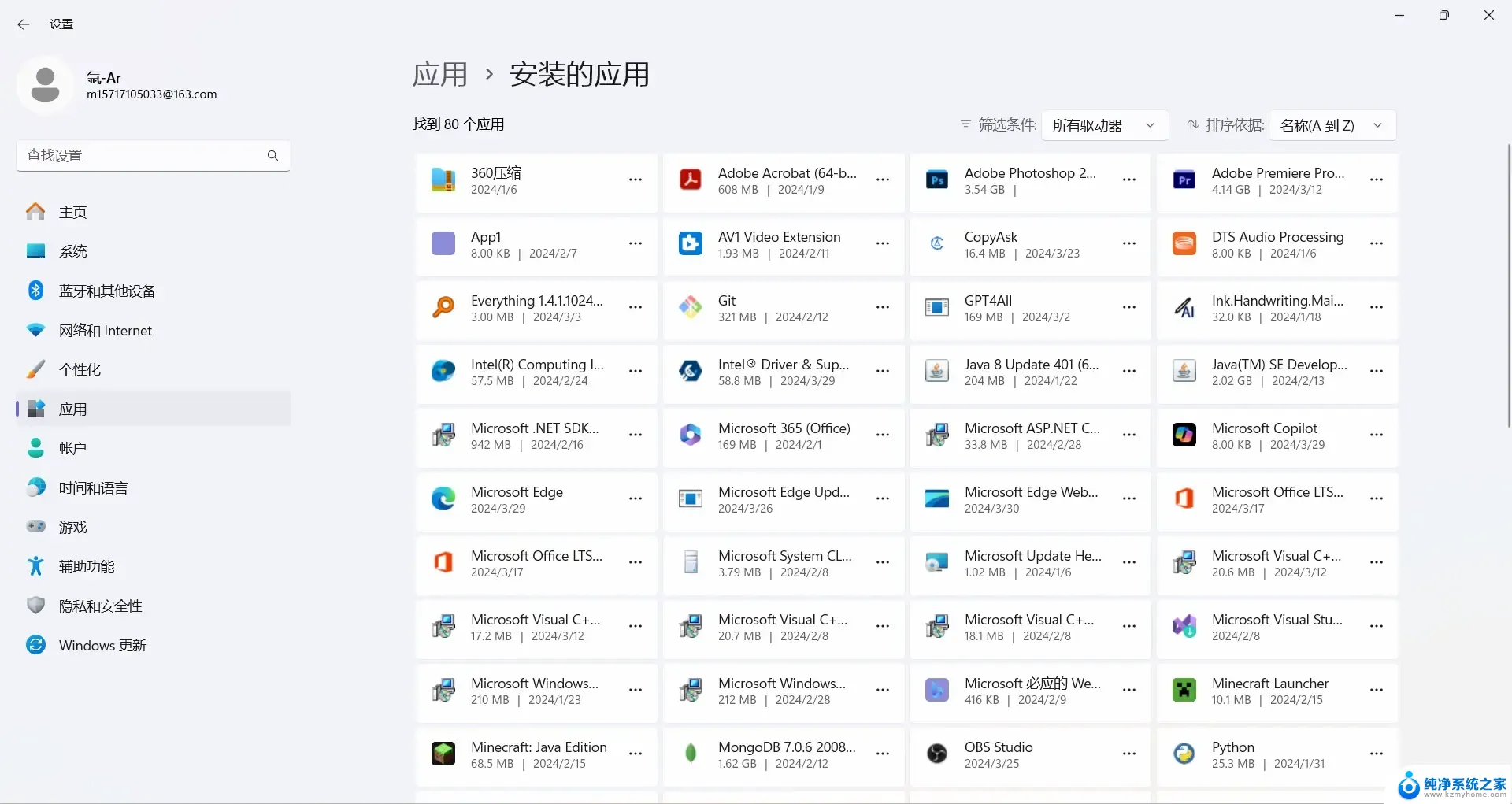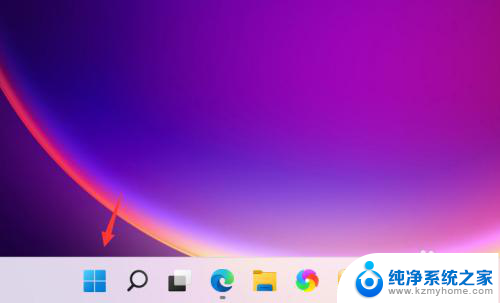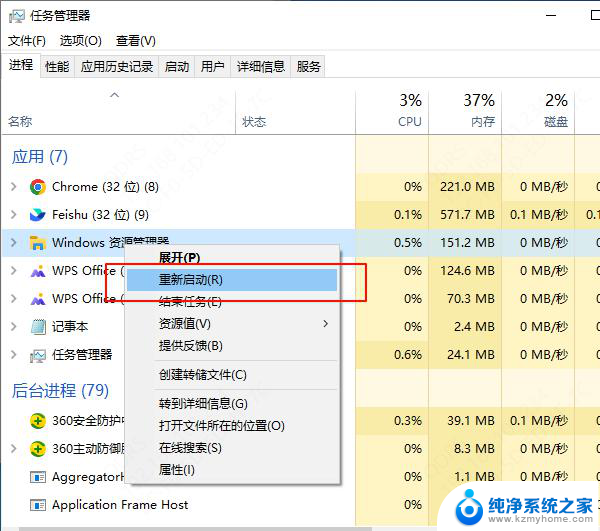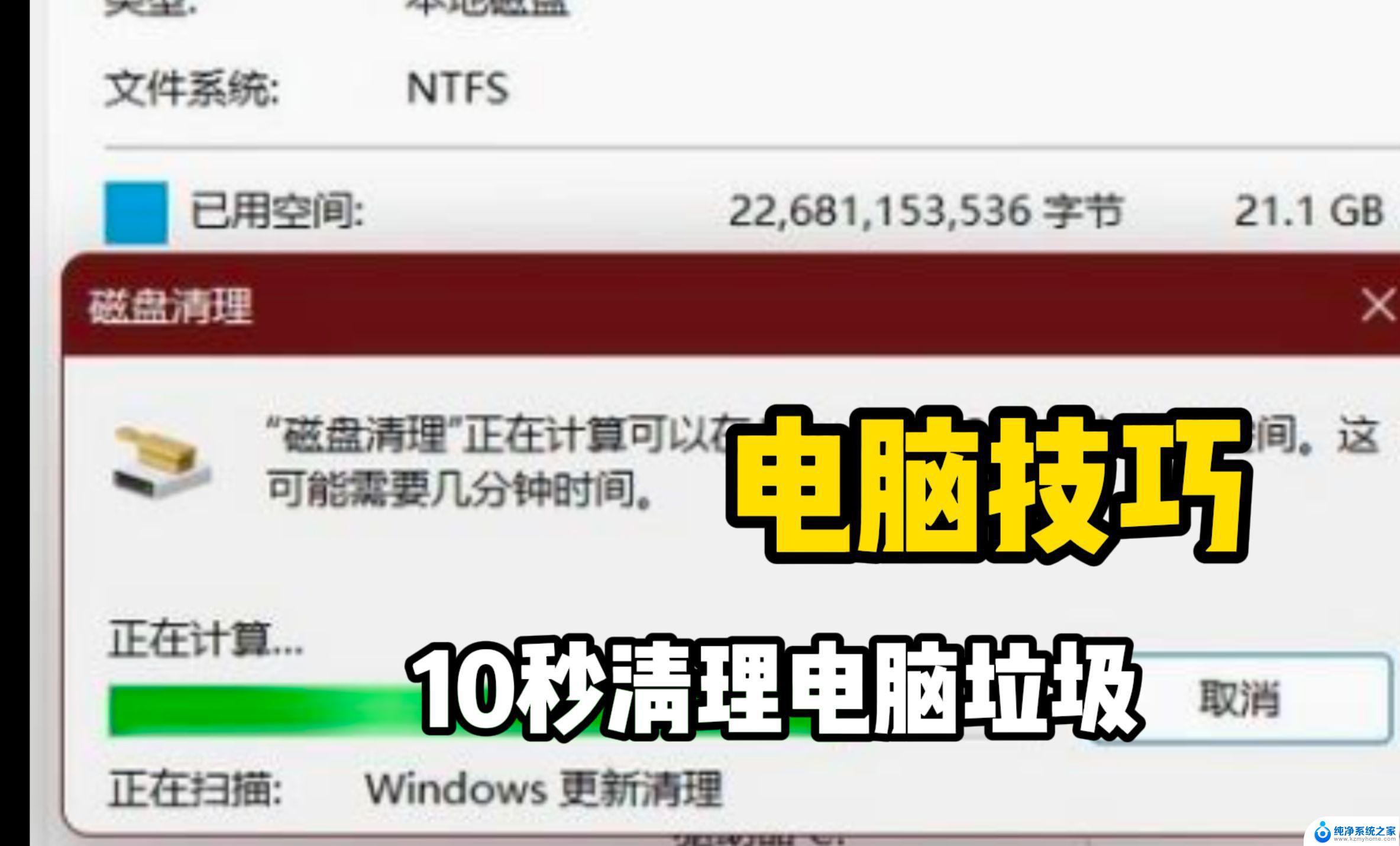win11realtek高清晰音频管理器没有 Win11系统缺少realtek高清音频管理器怎么解决
Win11系统是微软最新发布的操作系统版本,然而在使用过程中,一些用户却发现系统缺少了realtek高清音频管理器,realtek高清音频管理器可以帮助用户调节音频效果,提升听觉体验。对于这一问题,用户可以尝试通过下载安装realtek高清音频管理器的官方驱动程序来解决。同时也可以尝试更新系统或者检查硬件设备是否正常连接,以确保音频管理器能够正常运行。
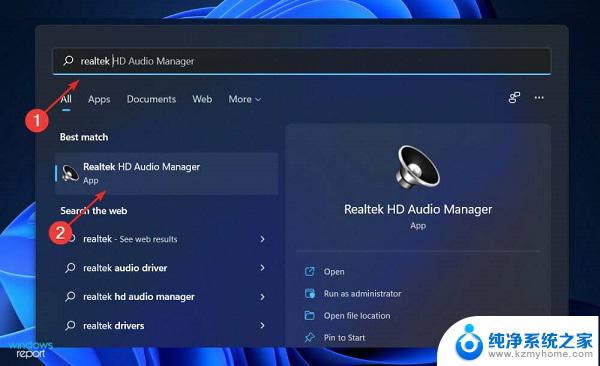
解决方法:
若依然没有Realtek,打开系统盘。一般是C盘,按这个路径C:\Program Files\Realtek\InstallShield,看看有没有图标是小喇叭的文件,如果有的话,双击运行-音频I/O-面板,点击设置成音频输出就可以了。
如果还是没有,则可能需要更新驱动程序。鼠标右键单击此电脑,选中属性。在属性页面左上方找到设备管理器并打开,然后找到音频输入和输出选项,鼠标右键单击里面的麦克风、扬声器,选择更新驱动程序,更新完驱动程序控制面板应该就会显示Realtek了。
但是很多朋友在查看音频设备的时候发现显示Realtek(R) Audio,而不是显示Realtek High Definition Audio,那么肯定就没有REALTEK高清晰音频管理器啦。
另外,我们还可以通过驱动精灵、驱动人生、驱动总裁等第三方工具更新声卡驱动。有相应声卡设备的电脑,更新声卡驱动后,就会显示REALTEK高清晰音频管理器。
以上就是win11realtek高清晰音频管理器没有的全部内容,如果遇到这种情况,你可以按照以上步骤解决,非常简单快速。